Перед использованием адресного хранения занесите все адреса складов.
Главное меню → Склад → Адреса склада
Укажите название адреса и склад. Вы можете заархивировать адрес, тогда он не будет использоваться при автоматическом подборе адреса при приеме товара от поставщика.
При приеме товара на склад (Главное меню → Склад → Прием товара) на карточке принимаемого товара можно указать адрес хранения на складе. Адрес может подобраться автоматически, если будете использовать схему автоматического подбора.
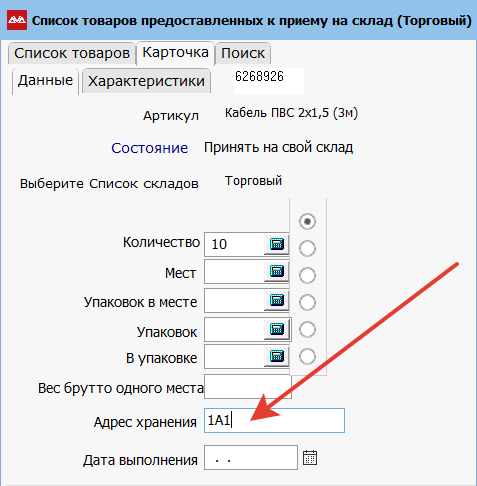
Если для принимаемого товара уже когда-либо указывался адрес хранения на данном складе, то этот адрес подставится в поле Адрес хранения. Автоматически поставленное значение можно изменить.
Система нумерации адресов хранения может быть любой, удобной вам. Например, первая цифра — номер ряда; затем буква латинского алфавита — номер полки в горизонтальном направлении; третья цифра — номер полки в вертикальном направлении. То есть адреса хранения будут выглядеть так: 1A1 (первый ряд, первая полка на нижнем ярусе), 3D5 (третий ряд, четвертая полка на пятом ярусе) и так далее.
Чтобы автоматически никакие адреса хранения не проставлялись, нужно включить параметр № 50185 «Не подбирать адрес при приеме». И тогда если пользователь адреса не указал, то система укажет адрес хранения «0», а если указал, то указанный адрес.
Отгрузка товара с адресов хранения
При отгрузке товаров, имеющих адреса хранения (Главное меню → Склад → Отдача товара), в «Cписке товаров представленных к отдаче» в столбце Адрес хранения будут показаны адреса хранения. Cписок товаров к отгрузке можно отсортировать по столбцу Адрес хранения и затем распечатать Лист подбора, где товары будут отсортированы по адресам хранения. Тогда кладовщик сможет перемещаться от полки к полке последовательно, а не хаотично ходить по складу.
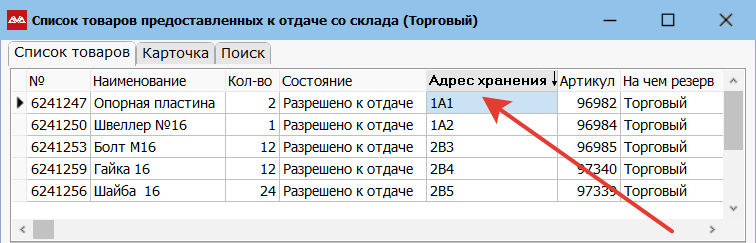
Например, в случае нумерации адресов хранения, как описано выше, можно на самом складе пронумеровать горизонтальные полки в четных рядах по алфавиту, а в нечетных рядах в обратном порядке. Тогда кладовщик, имея в руках отсортированный по адресам хранения лист подбора, сможет ходить по рядам «змейкой» (от начала к концу одного ряда, далее от конца к началу следующего ряда и так далее), не тратя время на возвращение к началу следующего ряда.
При оформлении отгрузки можно просто изменить адрес хранения в карточке отгружаемого товара, в случае если кладовщик взял товар с другой полки.
Просмотр адреса хранения товара
Чтобы просмотреть, на каком месте лежит конкретный товар, находясь на строке с товаром с любом документе, выберите пункт верхнего меню Общее → Остатки по товару/детализация. Позиционируйтесь на нужном складе и выберите пункт верхнего меню Меню → Детализация склада или нажмите Enter. Откроется форма, в которой система покажет, в каких местах хранения и сколько лежит этого товара.
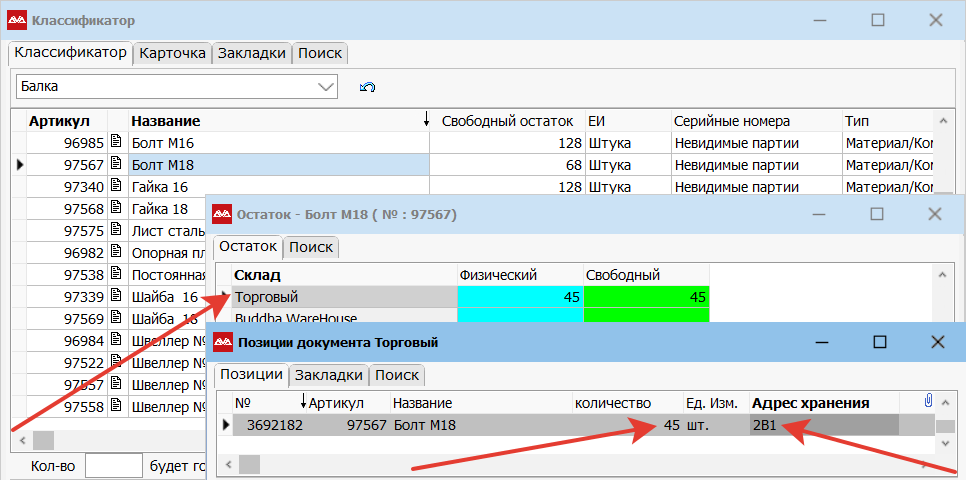
Просмотр товаров на адресе хранения
Чтобы просмотреть остатки товаров на определенном адресе хранения, перейдите Главное меню → Склад → Склады. В списке складов позиционируйтесь на нужном складе, перейдите в «Закладки» и выберите пункт «Адреса склада».
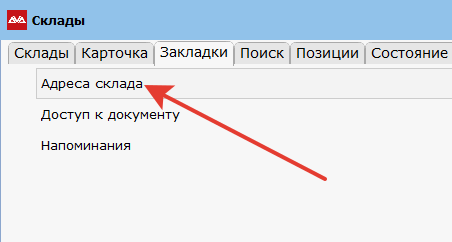
Встаньте на нужный адрес хранения и перейдите на вкладку «Товар на адресе хранения».

Система покажет список товаров, находящихся на этом адресе хранения.
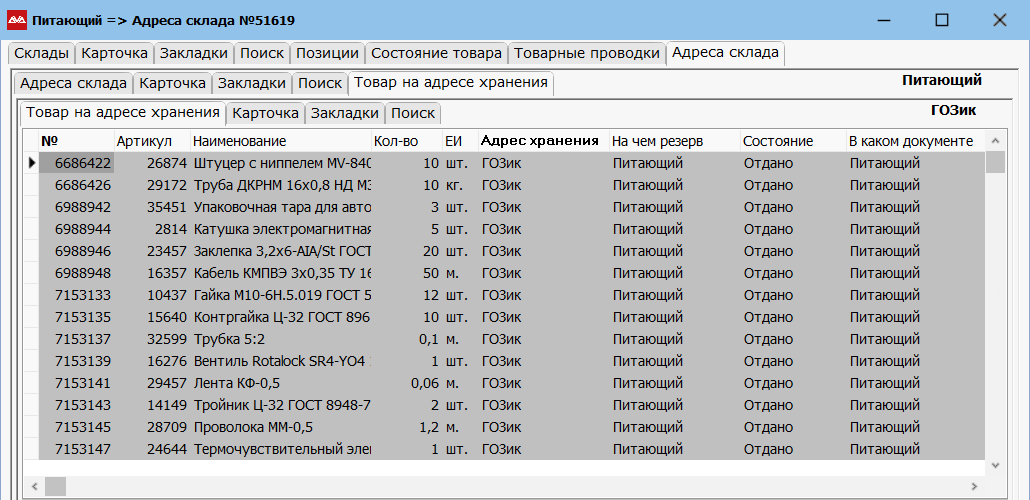
Про перемещение между адресами склада читайте здесь.